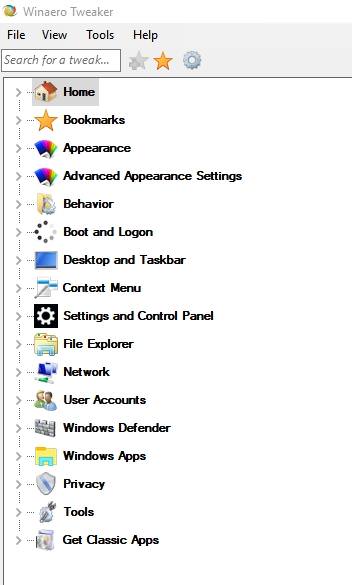Використовуємо програму для налаштування системи
Winaero Tweaker являє собою двохпанельний менеджер.
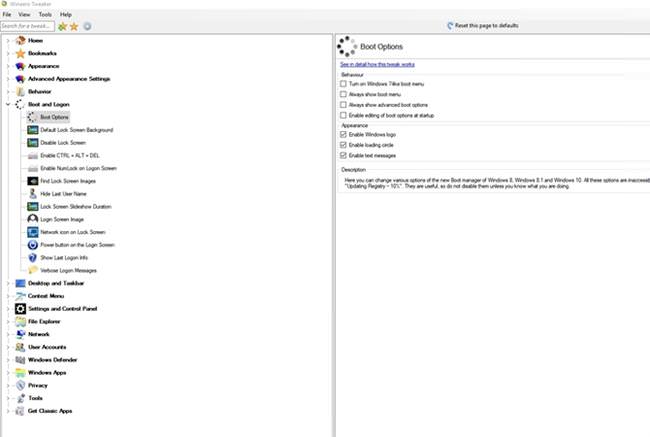
В лівій стороні знаходять функції по налаштуванню програми, а в правій буде відображатися детальніша інформація та параметри, які можна змінити.
Розповімо трохи докладніше про кожен з пунктів.
Розділ Appearance (Оформлення)
Меню «Appearance» пропонує користувачу змінити основні графічні налаштування зовнішнього вигляду робочого столу.
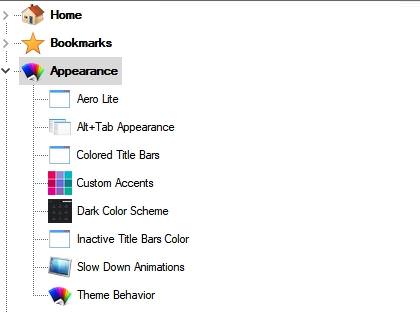
Опція «Aero Lite» встановлює мінімалістичний режим інтерфейсу операційної системи. Це допоможе знизити навантаження на обчислювальні ресурси ОС, що відмінно підійде для малопотужних комп’ютерів.
«Alt+Tab» дозволяє змінити зовнішній вигляд для функції перемикання між робочими вікнами в ОС або встановити класичний режим роботи.
«Colored Title Bars» і «Inactive Title Bars Color» включає або відключає колірну гаму в заголовках активних/неактивних вікон додатків.
«Custom Accents» дозволяє вибрати вісім основних кольорів, які будуть використовуватися в основний колірній гамі.
«Dark Color Scheme» перемикає схему оформлення Windows в темний колір.
«Slow Down Animations» включає функцію уповільнення при згортанні робочого вікна. Активно тільки при натиснутій клавіші Shift.
«Theme Behavior» змінює теми та їх можливості.
Advanced Appearance (Додаткові параметри)
В даному меню можна повністю змінити шрифти, які встановлені в операційній системі. Їх розмір, колір, стиль та інші різні опції. Також тут можна налаштувати зовнішній вигляд робочого вікна.
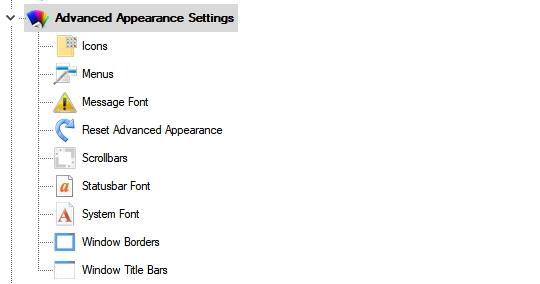
Behavior (Поведінка)
Підрозділ відповідає за основну налаштування функцій ОС. Можна змінити параметри оновлення Windows, налаштування режиму електроживлення, включити функцію захисту від копіювання на USB-носії і безліч інших.
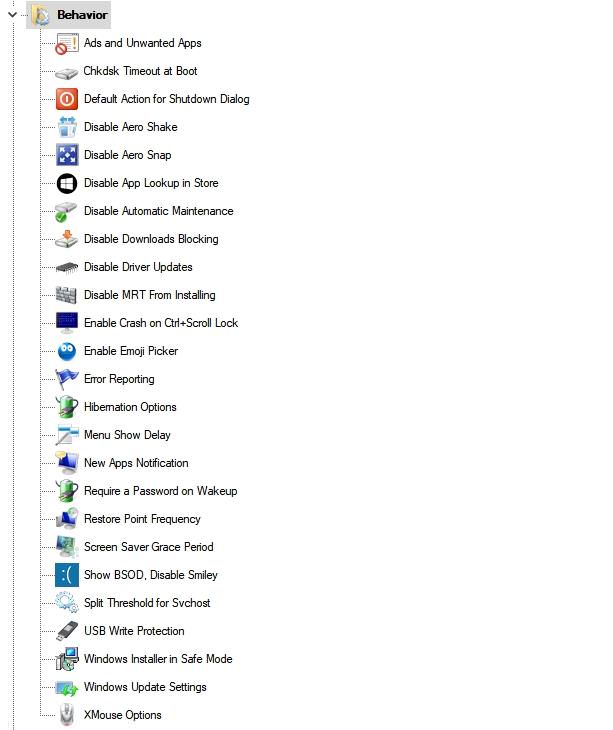
Очищення комп’ютера від сміття за допомогою Clean Master